Многие спрашивают А где хранится лицензия на 1С: Предприятие 8? или Где посмотреть лицензионный ключ в 1С?
В 1С информацию о полученной лицензии можно посмотреть нажав «Справка» — «О программе»
В разделе Лицензия: сначала идет клиентская лицензия, затем, если это серверный вариант, лицензия сервера 1С
Например будет указан Регистрационный номер комплекта и будет указан путь к файлу лицензии «file://C:/ProgramData/1C/1Cv82/conf/20120430015941.lic».
Начиная с версии платформы 1С:Предприятия — 8.2.15 список сеансов инф. базы в консоли Администрирование серверов 1С:Предприятия содержит колонку с информацией о лицензии, используемой каждым сеансом. Так что учет используемых лицензий аппаратных и программных можно вести в Консоли Администрирования серверов 1С. В средствах программного администрирования имеется свойство License объекта ISessionInfo. В более ранних версиях платформы 1С:Предприятия 8.2 таких средств нет.
Дополнительно:
Файл однопользовательской лицензии лежит в каталоге
Аппаратные лицензии — установка драйвера HASP на windows и маркировка ключей
C:Documents and SettingsAll Users1C1Cv82conf
файл называется примерно так:
20120302155201.lic
.
Только что установил как описано в статье: сначала после активации в один сеанс пустило, а на втором: «Ключ защиты не обнаружен. «.
Проблема решилась копированием файла лицензии (она по умолчанию сразу попала в каталог:»C:UsersAll Users1C1Cv82conf2*.lic») в каталог:
C:Program Files (x86)1cv82conf
.
Если используются программная лицензия на сервер 1С-64x и многопользовательские лицензии лучше сразу отредактировать файлы:
C:Program Files (x86)1cv828.2.##.###binconfconf.cfg
C:Program Files1cv828.2.##.###binconfconf.cfg
указав один и тот же путь к программным лицензям, например:
ConfLocation=C:Program Files1cv82conf
и в этот каталог положить обе лицензии.
Без этого на платформе 8.2.15 периодически наблюдались траблы типа: лицензию на сервер вижу, а много пользовательские не вижу.
Из всех других файлы лицензий убрать — иначе возможна ситуация когда 1С сама допишет файл лицензии текстом:
«На компьютере *** используются две копии одного и того же файла программной лицензии: file://C:/Program Files/1cv82/conf/2*.lic и file://C:/Program Files (x86)/1cv82/8.2.15.289/bin/conf/2*.lic»
ОСОБЕННОСТИ ЛИЦЕНЗИЙ С ПРОГРАММНОЙ ЗАЩИТОЙ
Клиентские программные лицензии разделяются на однопользовательские и многопользовательские.
Однопользовательская лицензия предназначена для установки на компьютер пользователя и разрешает запуск с этого компьютера произвольного количества сеансов с системой «1С:Предприятие 8». Информационные базы в этих сеансах могут быть созданы с различными конфигурациями. Поддерживается работа клиента как в файловом, так в клиент-серверном варианте.
Многопользовательская лицензия устанавливается:
на компьютер сервера «1С:Предприятия» в случае клиент-серверного варианта информационной базы;
4.5 Аппаратные ключи защиты 1С
на компьютер веб-сервера в случае файлового варианта информационной базы.
Многопользовательская лицензия позволяет запускать не более обозначенного в Лицензионном соглашении количества сеансов с системой «1С:Предприятие». Данная лицензия не привязана к какому-либо компьютеру пользователя, подсчет количества сеансов выполняется на сервере.
В основные поставки, обеспечивающие запуск приложения на одном рабочем месте, а также в клиентскую лицензию на одно рабочее место входит комплект пинкодов для получения одной однопользовательской лицензии (аналог ключа аппаратной защиты на одно рабочее место).
В каждую клиентскую лицензию на 5, 10 и 20 рабочих мест входит по два комплекта пинкодов: для получения соответствующего количества однопользовательских лицензий и многопользовательской лицензии на соответствующее количество рабочих мест. Перед получением первой лицензии из такого продукта необходимо определиться, как ее предполагается использовать:
установить по одной однопользовательской лицензии на определенные компьютеры и запускать с них произвольное количество сеансов с «1С:Предприятием»
или
установить лицензию на сервер и запускать «1С:Предприятие» с произвольных компьютеров, но при этом ограничить количество одновременно запущенных сеансов.
Важно сделать выбор типа клиентской лицензии перед первым получением лицензии, так как получение лицензии по пинкоду для однопользовательской лицензии сделает невозможным получение лицензии по пинкоду для многопользовательской лицензии, и наоборот, получение многопользовательской лицензии сделает невозможным получение из данного комплекта однопользовательской лицензии.
В клиентских лицензиях на 50, 100, 300 и 500 рабочих мест поставляется комплект пинкодов для получения многопользовательской лицензии на соответствующее количество рабочих мест.
Если требуется увеличить число рабочих мест, то следует докупить нужное количество программных лицензий и установить их на компьютеры пользователей либо на сервер. На сервер может быть установлено произвольное количество программных лицензий в любых комбинациях из поставляемых вариантов.
Программная лицензия на сервер устанавливается на компьютер сервера «1С:Предприятия». Как и в лицензиях на сервер с аппаратной защитой, программная лицензия на 64-разрядный сервер поддерживает также работу 32-разрядного сервера.
Если взамен 32-разрядного сервера с программной защитой потребуется использовать 64-разрядный сервер, то для этого необходимо сделать апгрейд, см. далее раздел «Апгрейд лицензии на сервер».
А сегодня опишу некоторые ошибки связанные с защитой 1С и пути их решения.
Сообщение «Не обнаружена лицензия для использования программы» аналогично тому, что выдавалось раньше «Не обнаружен ключ защиты программы!» . Так как «1С:Предприятия» не выдает подробности об ошибки, то под этим сообщением может скрываться одна из следующих проблем.
Если у нас программная лицензия , то нам необходимо получить программную лицензию из центра лицензирования, опишу по шагам.
Активации программных лицензий 1С
1. При запуске получаем на экране «Не обнаружена лицензия для использования программы!», жмем «ДА»
2. Выбираем, на какой компьютер должна быть установлена лицензия: «На этот компьютер» или «На компьютер сервера 1С:Предприятия»
3. Выбираем «Первичное получение лицензии» или «Обновление лицензий» или «Повторное получение лицензий»
4. Далее выбираем кому должна быть доступна лицензия, лучше наверное «Всем пользователям данного компьютера»
5. Способ получения лицензий: «Автоматически», «На электронном носителе» или «Вручную»
6. Заполняем регистрационные данные и сохраняем их в файл
7. Полученный файл лицензии нужно переместить C:UsersAdministratorAppDataLocal1C1Cv82conf2*.lic или
C:UsersAll Users1C1Cv82conf2*.lic
Также будет работать, если лицензию положить в
C:Program Files (x86)1cv82conf
Если у нас аппаратная лицензия, то может быть одна из следующих проблем:
Не найден ключ. Одна из самых распространенных ошибок. Возникает данная ошибка
при отсутствии ключа или попытке использовать ключ от другого продукта. Для сетевых ключей ошибка возникает, если на машине не запущен менеджер лицензий Hasp License Manager или установлен несетевой ключ, также может отсутствовать сеть.
Превышено число лицензий. Данная ошибка возникает, если количество активных пользователей (сессий) превышает указанное число лицензий в ключе. Также при работе в сети 2-х менеджеров лицензий (Hasp License Manager) с одинаковыми именами и ключи одной серии и 1С приложение находит первым ключ, с которым уже установлено максимальное количество соединений, что приводит к ошибки.
Ключ не содержит лицензии. Возникает когда на компьютер установлено два ключа одной серий, 1С будет использовать один из них. При работе в сети двух менеджеров лицензий 1С приложение может найти первым ключ, не содержащий нужной лицензии.
Обнаружена служба терминалов. В терминальной сессии не виден локальный ключ защиты. Это обходится если запустить терминальную сессию с ключом Admin.
Как правильно устанавливать аппаратные ключи защиты
При использовании более одного ключа необходимо задать имя менеджера лицензий на сервере в файле nhsrv.ini :
NHS_SERVERNAMES = SERVER1
Имя сервера должно состоять из латинских букв и цифр и длина не более 7 символов.
Файл nhsrv.ini находится в одном каталоге с менеджером лицензий, а если менеджер лицензий установлен как сервис, то в каталоге WindowsSystem32. В файле nhsrv.ini также можно указать IP адреса отдельных пользователей которым хотим запретить подключатся к менеджеру лицензий.
На клиентских машинах файл nethasp.ini необходимо отредактировать, задав ip адреса и имена менеджеров лицензий:
NH_TCPIP = Enabled
NH_SERVER_ADDR = 192.168.0.100, 192.168.0.101
NH_SERVER_NAME =server1, server2
Всем успехов!
Пожалуйста, оставляйте свои комментарий, мне важно Ваше мнение.
P.S. Прикольно! Девочка-эквалайзер
Программу 1С используют там, где нужно оптимизировать бухучеты. Этот софт лицензионный, поэтому, чтобы работать в нем, необходимо ввести специальный ключ. Без него запуск программыне представляется возможным. Если ключа 1С не видит, то программа выводит на экран информацию об этом. Например, «1С 7.7 ключ защиты не обнаружен ». Или так «1С не обнаружен ключ защиты программы » – второй вариант чаще.
Как решить проблему необнаруженного ключа защиты программы?
Попробовать установить флажок на «Использовать аппаратную лицензию ». Для этого нажмите на «Настройка ».
Если не получилось, действуем следующим образом:
- Найдите Nethasp.ini – файл настройки защиты ключей.
- Компьютер, в который воткнут ключ, не выключайте. Когда происходит запуск 1 С и она работает, происходит автоматическая проверка наличия ключа. Не выключайте ПК, он должен бытьподключен к электросети в это время.
- Проверку в Nethasp.ini выполняется посредством «широкоформатной рассылки».
- Укажите в настройках определенный путь к ПК, где находится ключ и отклоните «широкоформ. рассылку».
- Откройте файл. Можете выбрать редактирующее приложение на Ваше усмотрение (в «C:Program files1Cv81binconf» (для 8.1) либо «C:Program files1cv82conf»). Рекомендуем выбрать«Блокнот» и поискать в нем строчку «».
- Укажите Айпи-адрес Пк, содержащий защитный ключ 1 С.
- Строчкой «NH_USE_BROADCAST = Disabled» отключите широкоформатную сетевую рассылку.
Все, вы справились с задачей! У нас вы можете купить
1С:Предприятие 8.2: Не обнаружена лицензия для использования программы. Бесконечная активация
У нашего клиента возникла вполне стандартная ситуация: Windows 10 получила большой пакет обновления и после перезагрузки ПК при запуске 1С:Предприятие пользователь увидел окно с текстом «Не обнаружена лицензия для использования программы». Пока ничего не обычного. Но после ввода нового пин-кода 1С:Предприятие и сообщения об успешной активации при очередном входе в программу сообщение о том, что лицензия не найдена снова всплывает. Разбираемся, в чём же дело.
Итак, программная лицензия. Лицензия не обнаружена. Что мы делаем?
- Нажимаем «Да» в этом окне, отвечая на вопрос «Получить лицензию из центра лицензирования?».
- Выбираем «Восстановить лицензию».
- Вводим текущий пин-код.
- Вводим номер поставки 1С:Предприятие (с жёлтого листа из конверта), если он не введён, вводим новый пин-код с этого же листа, либо запрашиваем новый пин-код из центра лицензирования , проверяем регистрационные данные.
- Проходим мастер до конца и видим сообщение «Лицензия успешно получена».
Но после запуска 1С сообщение об отсутствии снова появляется. Причина кроется в «остатках» старой лицензии, которая ещё присутствует на вашем ПК, но уже не действительна. Нужно отчистить 2 папки от файлов:
- Папка в Application Data : C:/Users/%Имя_пользователя%/AppData/Local/1C/1Cv82/*.lic Вместо %Имя_пользователя% должно быть указано имя Вашей учётной записи. В данной папке должен присутствовать файл с расширением *.lic, например, 20160530140954.lic , что означает, что последний раз лицензия была получена в 2016 году 05 месяце 30 числа в 14 часов 09 минут 54 секунды — это простой таймстэмп. Очистили. Но активация скорее всего не пройдёт и в конце мастера активации Вы увидите сообщение «Ошибка совместного доступа к файлу» с указанием пути к другому файлу активации.
- Удалим и второй файл. Находится он в другой папке: C:ProgramData1C1Cv82conf*.lic Повторяем процедуру из пункта 1: удаляем файлы с расширением *.lic.
- Проходим мастер активации лицензий ещё раз — всё должно работать!
Остались вопросы?
Что-то пошло не так? Специалисты нашей компании помогут Вам разобраться с возникшими проблемами! Обращайтесь! →
Также Ваши вопросы Вы можете задать в нашей группе ВК или на нашем YouTube канале!
Эти статьи будут Вам интересны
К нам за помощью обратился клиент, у которого возникла проблема при обновлении классификатора банков РФ. Конфигурация «Бухгалтерия предприятия», платформа «8.3.10», хотя к этим значениям эта ошибка не имеет никакого отношения. Полный текст ошибки: Возможны неточные или неправильные настройки подключения к Интернету. Конечно же, Интернет в этот момент исправно работал. Рассказываем и показываем, почему же это произошло.
При запуске программы «1С Бухгалтерия» оператор может столкнуться с сообщением «Не найдена лицензия. Не обнаружен ключ защиты программы или полученная программная лицензия». Возникновение данной проблемы может быть связано со сменой конфигурации системы, вследствие чего «1С» опознала систему как качественно новую, или с неверными настройками самой «1С» (в частности, сетевыми настройками конфигурационного файла nethasp.ini). В данном материале я детально разберу причины данной ошибки, а также поясню, как её исправить.
Причины дисфункции
Ошибка «Не найдена лицензия» обычно возникает в ситуации, когда программа «1С» не обнаружила на локальном ПК (или сервере) файл лицензии (обычно с расширением.lic), дающий возможность осуществить полноправный запуск указанной системы.
Подобная ситуация может возникнуть из-за следующих факторов:

Как исправить «Не найдена лицензия» в 1С
Рассмотрим способы, позволяющие избавиться от ошибки «Не найдена лицензия. Не обнаружен ключ защиты программы или полученная программная лицензия» на пользовательских системах 1С:
- Перед запуском программы отключите ваш файервол;
- Установите в систему «Alladin monitor ». Данный продукт показывает использование лицензий в сетевой версии программы. С его помощью убедитесь, что в вашей системе имеется установленная лицензия;
- При использовании аппаратной лицензии в окне информационных баз нажмите на «Настройка» и поставьте галочку рядом с опцией «Использовать аппаратную лицензию», если такая галочка там отсутствует;
- Отредактируйте должным образом файл Nethasp.ini, который находится по пути:
Откройте данный файл и пропишите там IP-адреса клиентских ПК и имена менеджеров лицензий. Для этого в специализированном разделе укажите:

Затем в разделе укажите IP-адрес сервера менеджера лицензий (должно выглядеть как NH_SERVER_ADDR = требуемый IP), и имя менеджеров лицензий (NH_SERVER_NAME = имя менеджера).
Предварительно наименование менеджера указывается в разделе в виде NHS_SERVERNAMES = имя 1, имя 2 и так далее.
- Активируйте имеющуюся лицензию. Если у вас появилось сообщение об отсутствии обнаруженной лицензии, кликаем на «Да», и указываем путь для установки лицензии (локальный ПК или сервер).
- Затем выбираем опцию первичного или повторного получения лицензии, или её обновления. Видимость лицензии устанавливаем на «Все пользователи компьютера», выбираем способ её получения – ручной, автоматический, на цифровом носителе. Заполняем регистрационную форму, после чего сохраняем данные в файле, который размещаем в каталоге:
Источник: totrdlo.ru
Записки IT специалиста
Ключи защиты 1С Предприятие 8.1. Особенности использования.
Действия многих системных администраторов, столкнувшихся со сложностями при установке ключей защиты для 1С Предприятия, более всего напоминают шаманские камлания с бубном. В «админских кругах», да и в интернете, ходят мифы и легенды о «капризности» ключей защиты, о ее «кривой» реализации и т.п. В тоже время большинство нестандартных ситуаций является следствием крайне низкого уровня знаний о ключах защиты и особенностях их использования.
Научиться настраивать MikroTik с нуля или систематизировать уже имеющиеся знания можно на углубленном курсе по администрированию MikroTik. Автор курса, сертифицированный тренер MikroTik Дмитрий Скоромнов, лично проверяет лабораторные работы и контролирует прогресс каждого своего студента. В три раза больше информации, чем в вендорской программе MTCNA, более 20 часов практики и доступ навсегда.
Какие бывают ключи
Локальные однопользовательские ключи представлены моделью HASP HL Basic (синего цвета), данный ключ имеет маркировку H4 M1 ORGL8, не имеет встроенной памяти и персонального ID, не хранит в себе никаких параметров и настроек. Поставляется продуктами имеющими лицензию на одно рабочее место.
Сетевые клиентские ключи включают серию HASP HL Net (красного цвета). Имеют внутреннюю память, в которой хранится количество лицензий, и уникальный ID. Существуют разновидности на 5, 10, 20, 50 и 100 пользователей. Имеет маркировку NETXX ORGL8, где ХX — количество лицензий (например NET5 ORGL8).
Существуют также ключи на 300 и 500 пользователей которые имеют маркировку NET250+ ORG8A и NET250+ ORG8B. Поставляются с продуктами имеющими лицензию на 5 рабочих мест, а также отдельно, в виде дополнительных клиентских лицензий.
Ключи для сервера 1С Предприятие бывают только локальные. 32-битная версия имеет ключ защиты HASP HL Pro (фиолетового цвета), который имеет внутреннюю память и уникальный ID. Имеет маркировку ENSR8, поставляется вместе с лицензией на сервер 1С Предприятие.
Для 64-битного сервера используется ключ HASP HL Max (зеленого цвета) с внутренней памятью и уникальным ID. Имеет маркировку EN8SAи поддерживает также 32-битный сервер. Т.е. имея лицензию на 64-битный сервер можно, не меняя ключа, использовать 32-битную версию, но не наоборот.
Как правильно устанавливать ключи
Следует запомнить одно важное правило: на один компьютер нельзя устанавливать более одного ключа одной серии. Также не рекомендуется ставить вместе локальный и сетевой ключ, это связано с особенностью защиты 1С Предприятия: находя локальный ключ программа никогда не будет искать сетевой. Локальные ключи сервера 1С Предприятия не мешают работе других ключей.
Второе важное правило: ключ не должен находится на машине с активным терминальным ПО . Также не стоит ставить менеджер лицензий в терминале. 1С на сервере терминалов может работать только с сетевым ключом, расположенным на другом ПК.
При наличии двух и более сетевых ключей недостаточно разнести их по разным компьютерам. Следует выполнить настройку менеджеров лицензий. Каждый менеджер лицензий должен иметь уникальное имя, которое следует явным образом сообщить защищаемой программе. Рекомендуется выполнить аналогичную настройку и в случае использования сервера терминалов, даже при одном сетевом ключе.
На машине где установлен ключ находим файл nhsrv.ini в папке с менеджером лицензий. За имя сервера лицензий отвечает параметр NHS_SERVERNAMES, оно может состоять из латинских букв и цифр и содержать не более 7 символов.
[NHS_SERVER]
NHS_SERVERNAMES = NAME1
После чего на клиентских машинах следует отредактировать файл nethasp.ini , явным образом указав адреса и имена менеджеров лицензий:
[NH_COMMON]
NH_TCPIP = Enabled
[NH_TCPIP]
NH_SERVER_ADDR = 192.168.0.10, 192.168.0.11
NH_SERVER_NAME = NAME1, NAME2
Какие бывают ошибки
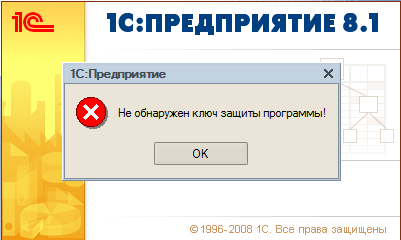
К сожалению 1С Предприятие вместо штатных сообщения HASP об ошибках выводит собственное «Не обнаружен ключ защиты программы!» . Под этим сообщением может скрываться четыре вида ошибок, рассмотрим их подробнее.
- Не найден ключ. Пожалуй самая распространенная ошибка. Возникает при отсутствии ключа, попытке использования ключа от другого продукта. Для сетевых ключей эта ошибка может возникать при отсутствии сети, если на машине с ключом не запущен менеджер лицензий, закрыт 457 порт или ошибочно установлен несетевой ключ.
- Ключ не содержит лицензии. Возникает при установке на один ПК двух ключей одной серии, при этом виден тот из них, на котором отсутствует нужная лицензия. При работе в сети двух менеджеров лицензий с одинаковыми именами и обслуживающими ключи одной серии приложение может найти первым ключ не содержащий нужной лицензии, что также приведет к получению этой ошибки.
- Обнаружена служба терминалов. Возникает при попытке запустить приложение из терминальной сессии с локальным ключом. Может также возникнуть в случае если в nethasp.ini явно не прописан адрес менеджера лицензий.
- Превышено число лицензий. Возникает когда количество пользователей (активных сессий) превышает число указанных в ключе лицензий. При работе в сети двух менеджеров лицензий с одинаковыми именами и обслуживающими ключи одной серии приложение может найти первым ключ с которым уже установлено максимальное количество соединений, что также приведет к получению этой ошибки.
Дополнительные материалы:
Научиться настраивать MikroTik с нуля или систематизировать уже имеющиеся знания можно на углубленном курсе по администрированию MikroTik. Автор курса, сертифицированный тренер MikroTik Дмитрий Скоромнов, лично проверяет лабораторные работы и контролирует прогресс каждого своего студента. В три раза больше информации, чем в вендорской программе MTCNA, более 20 часов практики и доступ навсегда.
Источник: interface31.ru
1С 8.3: Перенос 1С на новый сервер – решение проблем с лицензиями
При переносе 1С на новый сервер частой проблемой становится ошибка:
На сервере 1С:Предприятия не найдена лицензия. Не обнаружен ключ защиты программы или полученная программная лицензия!
по причине:
установлен, Ошибка программного лицензирования
Продукт с регистрационным номером комплекта 8100ХХХХХХG0 допускает одновременное использование не более 1 пин-кодов
При том, что некторое время назад, 1С успешно активировала программные лицензии 1С на новом сервере.
Лечится это просто:
- На старом сервере, если он еще в сети, проверьте что Вы удалили файлы LIC из каталогов:
- C:Program Files1Cv828.2.XX.YYYbinconf
- %USERPROFILE%Local SettingsApplication Data1C1Cv82Conf (%LOCALAPPDATA%1C1Cv82Conf для ОС Windows Vista и старше) пользователя, от имени которого работает система;
- %ALLUSERSPROFILE%Local SettingsApplication Data1C1Cv82Conf (%ProgramData%1C1Cv82Conf для ОС Windows Vista и старше) данных для всех пользователей компьютера
После чего проверьте то, что указанные файлы сохранены на новом сервере.
Перезапускаете службу сервера 1С предприятия.
Ошибка должна исчезнуть.
1С 8.3: Перенос 1С на новый сервер – решение проблем с лицензиями
- ← Как подключиться к YOTA
- Как в Mac OS скачать много файлов с помощью командной строки →
Источник: iostech.ru